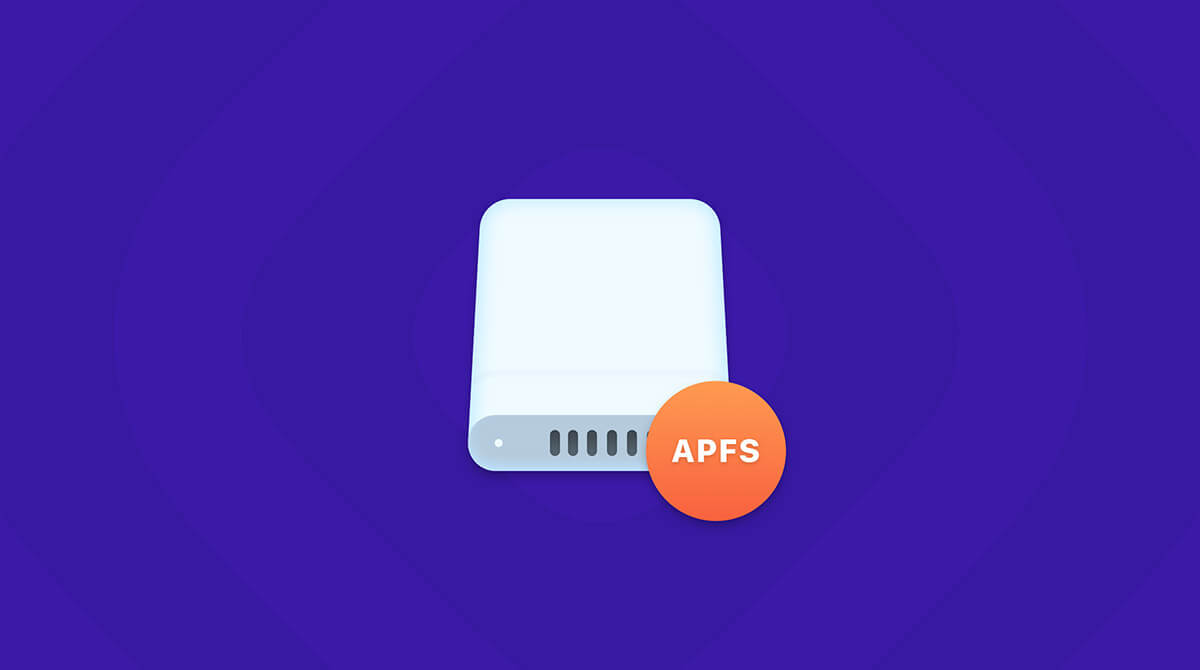- Файловая система APFS: зачем она стала нужна
- Что такое HFS
- Как появилась APFS
- Добавление, удаление или стирание томов APFS с помощью Дисковой утилиты на Mac
- Добавление тома APFS
- Удаление тома APFS
- Стирание тома APFS
- Форматы файловой системы, доступные в Дисковой утилите на Mac
- Apple File System (APFS)
- Mac OS Extended
- Совместимые с Windows форматы
Файловая система APFS: зачем она стала нужна
О том что прежняя файловая система у Apple была отсталой и никуда не годилась, вот уже лет десять говорили и писали тысячи экспертов и авторов. На момент её замены на APFS ей было уже лет тридцать, модными новшествами она и в самом деле не блистала, но, как ни странно, если её отсталость кому-то и мешала, то очень немногим. Её не замечали, то есть, она отлично справлялась со своими обязанностями. С ней не было проблем, чего не скажешь о новой файловой системе – неплохой, но все еще слишком юной.
APFS — новая файловая система Apple
Файловые системы Mac’ов, начиная с самой первой из них, вызывали у тех, кто знает толк в файловых системах, презрение и чувство собственного превосходства. В самом первом Mac’e, в 1984 году, файловая система даже не была иерархической. MFS (Macintosh File System) обладала целым рядом уникальных особенностей, которые для первого Mac’а были намного нужнее чем самые современные и не до конца продуманные механизмы современных (на тот момент) файловых систем – я имел дело с VAX/VMS, по сравнению с файловой системой которых MFS была из каменного века. Но для первого Mac’а она была абсолютно достаточной. Сначала в первом Mac’е планировалось использовать файловую систему из Lisa OS, вполне себе иерархическую и современную на тот момент, которая, в свою очередь, происходила от SOS, очень приличной файловой системы для Apple II и Apple III – но амбициозные и безумные задачи стоявшие перед первым Mac’ом не оставили для неё места. MFS в той ситуации была одним из блестящих и остроумных инженерных решений, без которых Mac’а бы просто не было.
Что такое HFS
К иерархической системе вернулись через полтора года, в сентябре 1985 года. Когда Стив был уволен из Apple. Новую файловую систему назвали, не без вызова, просто и со вкусом: HFS. Операционную систему Mac’ов называли System, а иерархическую файловую систему – иерархической файловой системой (Hierarchical File System, или HFS). А какие еще могут быть операционные и файловые системы? В системах где от файловых систем требовались особые способности, они быстро усложнялись и развивались. В Mac’ах этого не требовалось. Пока к середине 90-х у HFS не возникла серьезная проблема, с которой надо было что-то делать: размеры дисков, по сравнению с 1985 годом, существенно увеличились. Типичный размер диска в конце 80-х – 40-80 Мегабайт. В конце 90-х размеры дисков уже измерялись в единицах Гигабайт. А HFS была 16-битной. На томе можно было разместить не более 65535 файлов. В результате, даже если в файле нужно было хранить один или два символа, на диске для него выделялось килобайт десять, а то и двадцать.
Читайте также: Как работает функция Sidecar на iPad и Mac
С файловой системой надо было что-то делать, и немедленно. Но компания была на грани гибели, несла убытки, как стало известно через несколько лет, через 2-3 месяца, если бы ничего не изменилось, ей грозило неминуемое банкротство. Как они этого избежали я не буду рассказывать, но примерно в то же время Стив, как будто случайно, зашел в один из офисов компании, где шло совещание, с блокнотиком – будто бы просто посидеть. Когда совещание закончилось, он уволил почти все руководство подразделения, и назначил на руководящий пост инженера который предложил что-то, что Стиву понравилось. Короче, самодур и все такое. С тем инженером я в 1998 общался, речь на том совещании шла о новой файловой системе. Вариантов было два: либо, в течение 3-4 лет, разрабатывать современную и насыщенную вкусностями (от которых эксперты индустрии будут в восторге) FS, а потом, в течение нескольких лет, доводить её до приличного состояния – либо быстро и просто устранить реальные проблемы, на что требовалось максимум полгода – по мнению тех кто предлагал этот путь. Через 3 или 4 месяца, в Mac OS 8.1, появилась HFS+. 32-битная.
APFS есть не только в Mac, но и iPhone, iPad и Apple Watch
Фактически, это была та же самая HFS, с относительно небольшими изменениями. Даже с переходом на исправленную и доработанную копию самой себя были проблемы. Недолго. Именно эта файловая система, вплоть до марта 2017 года, была файловой системой в macOS (как бы она не называлась), в iOS, в tvOS и в watchOS. Как обычно, “спецификации” у файловой системы были, мягко говоря, очень бледными. Но проблем с ней почти не было, разве что в серверном бизнесе Apple, который так и остался всего лишь эпизодом. Но, что бы о нем не говорили тогда и потом, очень ярким и интересным. Если бы с iPhone ничего не получилось, в Mac’ах на смену HFS+ пришла бы ZFS, году в 2008 или 2009. Но, к счастью или к несчастью, с iPhone все получилось.
С 2005 по 2009 Apple Computer, плавно превратившаяся на середине этого пути в просто Apple, активно интересовалась ZFS, уникальной файловой системой разработанной в Sun Microsystems. Это практически безграничная файловая система, 128-битная, пределы на которые она рассчитана скорее всего никогда не будут достигнуты, а по набору функций и признаков современной файловой системы едва ли не самая-самая в мире. До 2007 года, пока Apple была Apple Computer, “яблочный” вариант этой файловой системы успешно развивался, в Леопарде (в той самой версии Mac OS X, срок выхода которой перенесли из-за аврала по поводу подготовки самого первого iPhone к выходу в свет) ZFS должны была появиться в серверном варианте системы – но, внезапно, Apple утратила к ней интерес.
Предлагаем подписаться на наш канал в «Яндекс.Дзен». Там вы сможете найти эксклюзивные материалы, которых нет на сайте.
Как появилась APFS
До 2007 года у компании (точнее, у Стива) все еще были сомнения в успехе главной инновации десятилетия – iPhone, в 2007 году эти сомнения были развеяны. В индустрии до сих пор ходят слухи о том, что Apple не справилась с внедрением ZFS в Mac OS X. Есть еще одна версия: кто-то не то в Sun Microsystems, не то в Oracle Corporation (вскоре купившей Sun), забыл упомянуть Стива в какой-то речи, или как-то не так его упомянул. Реальная причина очевидна: поворот в сторону мобильных устройств (в которых HFS+ хватило бы на годы, и ведь хватило же) был рискованным, но сулил Apple намного большее. Как только на этом фронте наметился реальный успех, серверное направление стали потихоньку закрывать.
Крейг Федериги разрабатывает APFS
В 2014 году (по другим данным, в 2012 – но скорее всего, все-таки в 2014) в Apple началась разработка новой файловой системы. Для того чтобы взяться за столь трудоемкий проект, нужны были серьезные причины. Какие-то планы на будущее, с которыми HFS+ стала бы несовместимой. Файловые системы создаются долго и трудно. На это уходят годы. В 2016 году APFS была объявлена. В марте 2017 она дебютировала в iOS, достаточно успешно. В том же году, осенью, APFS в составе High Sierra пришла и на Mac’и. Чтобы состояться, операционной или файловой системе нужно дожить до версии 3.1. Им нужно переболеть детскими болезнями, научиться справляться с житейскими ситуациями, повзрослеть. Я не знаю к чему готовятся в Apple, для чего им понадобилась “современная файловая система” именно сейчас, но мощь этого неизвестного замысла уже впечатляет.
У APFS все еще много недостатков, но главный из них (юность) очень быстро проходит. О том что представляет из себя APFS, и какие из её целей уже озвучены – расскажу в другой раз.
Источник
Добавление, удаление или стирание томов APFS с помощью Дисковой утилиты на Mac
Файловая система APFS выделяет дисковое пространство по требованию. Если контейнер (раздел) APFS содержит несколько томов, его свободное пространство используется совместно и при необходимости может назначаться любому из томов. Каждый том использует только часть общего контейнера, поэтому доступное пространство равно общему размеру контейнера за вычетом размера всех томов в контейнере.
Для установки macOS на компьютере используется несколько томов, называемых группой томов. Группа томов состоит из двух томов: один том (с именем «Macintosh HD») используется для системных файлов, а второй том (с именем «Macintosh HD — Data») используется для данных.
Добавление тома APFS
При необходимости можно добавлять в контейнер APFS тома с различными форматами APFS.
В приложении «Дисковая утилита» 

Если Дисковая утилита еще не открыта, нажмите значок Launchpad 

Введите имя нового тома APFS.
Нажмите всплывающее меню «Формат», затем выберите формат APFS.
Чтобы вручную изменить распределение тома APFS, нажмите «Параметры размера», введите значения в полях, затем нажмите «ОК».
Зарезервированное пространство. Можно зарезервировать определенное пространство на томе, чтобы гарантировать постоянное наличие на нем свободного места.
Ограничение. Также можно задать ограничение пространства, которое может выделяться на этом томе.
Когда операция будет выполнена, нажмите «Готово».
Удаление тома APFS
При удалении тома все данные с него стираются без возможности восстановления, а сам том удаляется с компьютера.
В приложении «Дисковая утилита» 
Если Дисковая утилита еще не открыта, нажмите значок Launchpad 

В панели инструментов нажмите кнопку «Удалить том» 
Если кнопка «Удалить том» недоступна, выбранный том используется и не может быть удален. Чтобы удалить том, необходимо открыть Дисковую утилиту из раздела восстановления macOS. См. статью на сайте поддержки Apple: Сведения о восстановлении ОС macOS.
Выполните одно из следующих действий:
Если том APFS, который Вы хотите удалить, входит в группу томов, нажмите кнопку «Удалить группу томов», чтобы удалить все тома в группе, или кнопку «Удалить», чтобы удалить только выбранный том.
Нажмите кнопку «Удалить», чтобы удалить выбранный том.
Когда операция будет выполнена, нажмите «Готово».
Стирание тома APFS
При стирании тома все данные с него стираются без возможности восстановления, а на компьютере остается пустой том.
В приложении «Дисковая утилита» 
Если Дисковая утилита еще не открыта, нажмите значок Launchpad 

Нажмите кнопку «Стереть» 
Если кнопка «Стереть» недоступна, выбранный том используется и не может быть стерт. Чтобы стереть том, необходимо запустить Дисковую утилиту из раздела восстановления macOS. См. статью на сайте поддержки Apple: Сведения о восстановлении ОС macOS.
При желании введите новое имя тома.
Если Вы хотите изменить формат, нажмите всплывающее меню «Формат», затем выберите формат APFS.
Выполните одно из следующих действий:
Если том APFS, который Вы хотите стереть, входит в группу томов, нажмите кнопку «Стереть группу томов», чтобы стереть все тома в группе, или кнопку «Стереть», чтобы стереть только выбранный том.
Если том APFS, который Вы хотите стереть, не входит в группу томов, нажмите кнопку «Стереть», чтобы стереть выбранный том.
Когда операция будет выполнена, нажмите «Готово».
Невозможно удалить или стереть загрузочный том. См. раздел Стирание и переформатирование устройств хранения данных.
Источник
Форматы файловой системы, доступные в Дисковой утилите на Mac
Дисковая утилита на Mac поддерживает несколько форматов файловых систем:
Apple File System (APFS). Файловая система, использующаяся в macOS 10.13 и новее.
Mac OS Extended. Файловая система, использующаяся в macOS 10.12 и ранее.
MS-DOS (FAT) и ExFAT. Файловые системы, совместимые с Windows.
Apple File System (APFS)
Apple File System (APFS) — стандартная файловая система для компьютеров Mac с macOS 10.13 и новее, которая обеспечивает надежное шифрование, совместное использование пространства, получение моментальных снимков, быстрое изменение размеров каталогов и улучшенные принципы файловой системы. Система APFS оптимизирована для флеш-накопителей и дисков SSD, которые используются в новейших компьютерах Mac, однако ее также можно использовать для более старых систем с традиционными жесткими дисками и внешними накопителями с прямым подключением. Версии macOS 10.13 и новее поддерживают APFS для загрузочных томов и томов данных.
APFS выделяет дисковое пространство внутри контейнера (раздела) по требованию. Если контейнер APFS содержит несколько томов, его свободное пространство используется совместно и при необходимости автоматически назначается любому из томов. При желании можно задать размеры резерва и квоты для каждого тома. Каждый том использует только часть общего контейнера, поэтому доступное пространство равно общему размеру контейнера за вычетом размера всех томов в контейнере.
Для компьютеров Mac с macOS 10.13 или новее выберите один из следующих форматов APFS.
APFS: использует формат APFS. Выберите этот вариант, если Вам не нужен зашифрованный или чувствительный к регистру формат.
APFS (зашифрованный): использует формат APFS и шифрует том.
APFS (чувствительный к регистру символов): использует формат APFS и учитывает регистр в именах файлов и папок. Например, папки с именами «Домашняя работа» и «ДОМАШНЯЯ РАБОТА» не будут считаться одинаковыми.
APFS (чувствительный к регистру символов, зашифрованный): использует формат APFS, учитывает регистр в именах файлов и папок и шифрует том. Например, папки с именами «Домашняя работа» и «ДОМАШНЯЯ РАБОТА» не будут считаться одинаковыми.
В контейнерах APFS можно легко добавлять и удалять тома. Каждый том в контейнере APFS может иметь собственный формат APFS — APFS, APFS (зашифрованный), APFS (чувствительный к регистру символов) или APFS (чувствительный к регистру символов, зашифрованный).
Mac OS Extended
Выберите один из описанных ниже форматов файловой системы Mac OS Extended для обеспечения совместимости с компьютерами Mac с macOS 10.12 и более ранних версий.
Mac OS Extended (журналируемый): использует формат Mac (журналируемый HFS Plus) для защиты целостности иерархии файловой системы. Выберите этот вариант, если Вам не нужен зашифрованный или чувствительный к регистру формат.
Mac OS Extended (журналируемый, зашифрованный): использует формат Mac, запрашивает пароль и шифрует раздел.
Mac OS Extended (чувствительный к регистру символов, журналируемый): использует формат Mac и учитывает регистр в именах папок. Например, папки с именами «Домашняя работа» и «ДОМАШНЯЯ РАБОТА» не будут считаться одинаковыми.
Mac OS Extended (чувствительный к регистру символов, журналируемый, зашифрованный): использует формат Mac, учитывает регистр в именах папок, запрашивает пароль и шифрует раздел.
Совместимые с Windows форматы
Выберите один из описанных ниже форматов файловой системы, совместимых с Windows, если Вы форматируете диск для использования с ОС Windows.
MS-DOS (FAT). используется для томов Windows, размер которых не превышает 32 ГБ.
ExFAT. используется для томов Windows, размер которых превышает 32 ГБ.
Источник